Cerberus 
Chefredakteur

Dabei seit: 23.07.2002
Beiträge: 12.049
Herkunft: Lübeck
 |
|
 O&O Defrag 10/11 Professional Edition in der Praxis-Optimierung O&O Defrag 10/11 Professional Edition in der Praxis-Optimierung |
     |

Einleitung:
Im Mai 2007 veröffentlichte die renommierte deutsche Softwareschmiede O&O Software ihren jüngsten Sproß aus dem Hause der Defragmentiertools: O&O Defrag 10. Das allein stellt sicherlich noch keinen Grund für Euphorie dar, aber da sich in den letzten Monaten ohnehin einiges auf diesem Sektor getan hatte und Windows Vista dieser Entwicklung weiteren Schub verlieh, war der Testgedanke schnell begründet. Ein weiterer Aspekt für uns war, das Vista wieder nur ein sehr rudimentäres Defragmentiertool integriert hat, das darüber hinaus auch nicht sonderlich komfortabel zu konfigurieren ist. Schlußendlich liegt unser letzter Test in dieser Software Kategorie mehr als 3 Jahre zurück, es wurde also höchste Zeit...
Wir werden uns in diesem Artikel allerdings nicht darauf beschränken, diesem neuen Defragmentierungsprogramm auf die Bits und Bytes zu schauen, sondern unser Hauptaugenmerk wird auf den optimierten Ablauf unter Windows XP und Vista gerichtet sein, zumal uns schon seit einiger Zeit ärgert, das jede Software, die etwas auf sich hält, unnötigerweise im Hintergrund/Autostart abgelegt wird, wofür wir entsprechende Lösungen anbieten werden, viel Vergnügen beim Lesen...
Systemanforderungen und Preise:
• System mit Intel® Pentium® 200MHz oder vergleichbarem Prozessor
• 64 MB RAM
• 30 MB freier Festplattenspeicher
• CD-ROM-Laufwerk
• VGA-Grafi kkarte mit mindestens 800x600 bei 256 Farben
• Tastatur und Maus
• Sprachen: de | en
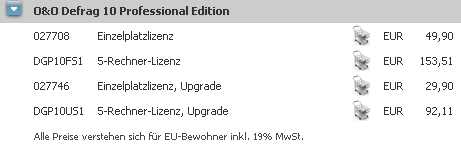
O&O Defrag 10 Professional Edition bei Amazon
O&O Defrag 10 Professional Edition Update bei Amazon
Testversionen:
Download-Registrierung für die Professionel Testversion
Download-Registrierung für die Server Testversion
Features der O&O Defrag V10 Version:
• Selbstanpassende und automatische Defragmentierung im Hintergrund (O&O OneButtonDefrag)
• Auswahl aus verschiedenen Profilen für die automatische Defragmentierung von Desktop-PCs und Servern
• Erweiterte Aufgabenplanung für eigene Strategien zur automatischen Defragmentierung
• Statusanzeige und Steuerung direkt aus der Taskleiste heraus
• Vollkommen neue Benutzungsoberfläche für noch einfachere Bedienung
• Erweiterter O&O-Defrag-Assistent für eine schnellere Konfiguration
• O&O ActivityGuard Pro für geringste Systembelastung
• Erweitertes Power Management für Notebooks
• Bildschirmschoner-Modus
• Integrierter Bildschirmschoner mit 3-D-Animation
• Fünf verschiedene Defragmentierungsmodi für unterschiedliche Optimierungsszenarien
• Unterstützung aller Windows-Laufwerke in allen Konfigurationen und Größen
• Aktuelle Version: 10.0.1634
• O&O Defrag 10 Professional Edition läuft unter Windows Vista, Windows XP, Windows 2000 Professional. Die Professional Edition kann nicht auf Windows 2003/2000 Servern verwendet werden.
• O&O Defrag 10 Professional Edition und O&O Defrag 10 Server Edition können optional über das Netzwerk mit der O&O Defrag Netzwerksteuerung der O&O Defrag 10 Server Edition administriert werden.
• 64-Bit Version: Die 64-Bit Version von O&O Defrag 10 ist nur unter Windows XP Professional x64, Windows Server x64 und Windows Vista 64-Bit lauffähig. O&O Defrag 10 unterstützt AMD 64bit und Intel EM64T, jedoch nicht Intel Itanium-Prozessoren!
Die grundsätzliche Technik:
Das Thema Defragmentierung ist immer wieder ein gern kontrovers diskutiertes Thema, darum wollen wir anhand der folgenden Zeilen etwas Licht in die durchaus komplexe Thematik bringen...
Wir erinnern uns:
Das Defragmentieren (auch Entfragmentieren genannt) ist ein Vorgang, bei dem Dateien, deren Inhalte auf räumlich nicht zusammenhängenden Clustern eines Datenträgers (meist Festplatte) verteilt sind und durch Neuanordnung auf dem Datenträger wieder zu einem räumlich gemeinsamen Speicherbereich zusammengefügt werden.
Mit anderen Worten:
eine Defragmentierung definiert die Neuordnung von Datenblöcken fragmentierter Dateien auf den Spuren und Sektoren einer Festplatte..., was man so als generellen Überbegriff mal durchaus stehen lassen sollte.
Aber gehen wir ruhig noch etwas mehr ins Detail:
Das fragmentierte Abspeichern von Dateien ist eine Folge der meisten populären Dateisysteme, wie FAT/FAT32 und auch NTFS.
Diese Dateisysteme sind grundsätzlich so konzipiert, daß sie beim Abspeichern neuer Daten diese auf die ersten freien Cluster(kleinste unteilbare logische Zuordnungseinheit für die Speicherung von Dateien) verteilen, auch wenn diese physikalisch nicht zusammenliegen. Da eine Datei zumeist größer ist als ein Cluster, ist es nicht zu vermeiden, daß sie auf verschiedene Cluster aufgeteilt wird.
Wenn man z. B. unter Word eine Datei lädt, die in der Mitte der Festplatte liegt, und man fügt ein paar Zeilen hinzu und speichert erneut ab, so ist an der aktuellen Position kein Platz mehr für die Datei. Der überschüssige Rest wird einfach an eine andere Stelle geschrieben, an der Platz ist. Wenn wir also tagtäglich viele Dateien ändern und erweitern, liegen diese vielen Dateien verstreut auf der Festplatte herum.
Eine fragmentierte Speicherung ist dabei auch kaum zu vermeiden, weil allein durch Löschvorgänge während des normalen PC-Betriebs, ständig irgendwo auf der Platte Cluster erneut frei gegeben werden, die aber weiter genutzt werden sollen.
Gerade bei einer sehr vollen Festplatte kann der Plattencontroller gar nicht anders, als neue große Dateien über solche an verschiedenen Stellen frei gewordenen Clustern zu verteilen. Also im Grunde zu einem größeren Speicherbereich "zusammenzustückeln".
Das Defragmentieren wird durch Hilfprogramme wie z.B. MS-Defrag, O&O Defrag oder Perfect Disk durchgeführt, um nur einige bekannte Programme zu nennen, und erhöht in begrenztem Maße die Arbeitsgeschwindigkeit beim Lesezugriff sowie die Sicherheit beim Zugriff auf die Daten. Viel wichtiger ist aber, das durch die Minimierung der Festplattenzugriffe die Mechanik der Festplatte weniger beansprucht, was wiederum ihrer Lebensdauer zu Gute kommt.
Aus diesem Grund sollten Festplatten regelmäßig (mindestens 2x im Monat) defragmentiert werden.
Das NTFS-Dateisystem ist zwar für eine Defragmentierung nicht so anfällig wie FAT oder FAT32, aber auch hier kann es nach längerem Betrieb zu spürbaren Geschwindigkeitseinbrüchen durch Fragmentierung kommen.
Unter Linux Dateisystemen ext2, ext3 und Reiser wird dies alles etwas sinnvoller gehandhabt, hier werden simpel formuliert Dateien so strukturiert angeordnet, das Zwischenräume freigehalten werden, damit immer noch etwas heineinpaßt. Wird eine Datei zu groß, verschiebt Linux sie an einen anderen Ort auf der Festplatte, wo mehr Platz zur Verfügung steht und zwar ganz gezielt. Linux fragmentiert also auch, aber immer kontrolliert und in viel geringerem Maße, als das man mit externen Programmen unterstützend eingreifen müßte. Und selbst wenn, wird dies dann im Hintergrund automatisch wieder reguliert.
Diese intelligente Dateiverwaltung von Linux hat aber auch ihren Preis, sie ist dementsprechend nicht ganz so performant wie beispielsweise NTFS, aber angesichts der effizienteren Verwaltung, wäre dies wohl das kleinere Übel...
Die Installation:
Ob ihr, wie in unserem Fall, die Vollversion oder aber eine Testversion von O&O Defrag 10 installiert, das Prozedere ist identisch. Kurz vor dem Ende werdet ihr den folgenden Screen entdecken:

Bildschirmschoner und Kontextmenüerweiterungen sind unserer Meinung nach überflüssig, aber die Registrierung des Programms als Standard-Defragmentierer solltet ihr schon in Erwägung, damit ihr nicht in die Verlegenheit kommt, das systemeigene Defragmentiertool von Windows XP oder Vista zu verwenden. Der Grund ist auch plausibel, unterschiedliche Defragmentier-Algorythmen sind kontraproduktiv, es macht also keinen Sinn, mal mit diesem und mal mit jenem zu defragmentieren. Außerdem bietet das Windows-Tool weder unterschiedliche Defragmentier-Modi, noch sonstige Extras, um auf die individuellen Wünsche und Belange des Endanwenders einzugehen.
Aber:
solange ihr nur die Testversion verwendet, solltet ihr von dieser Option Abstand nehmen, sonst greift euer Mausklick beim Aufrufen des windowseigenen Programms ins Leere, falls euch O&O nicht zusagt und ihr es wieder deinstalliert...
O&O Defrag 10 und auch 11 präsentiert sich nach der abgeschlossenen Installation dann im farbenfrohen Look von Office 2007:
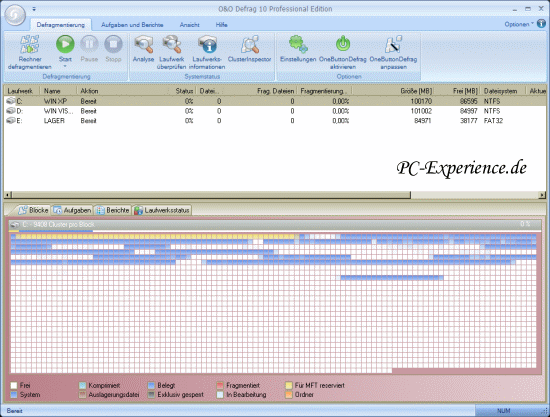
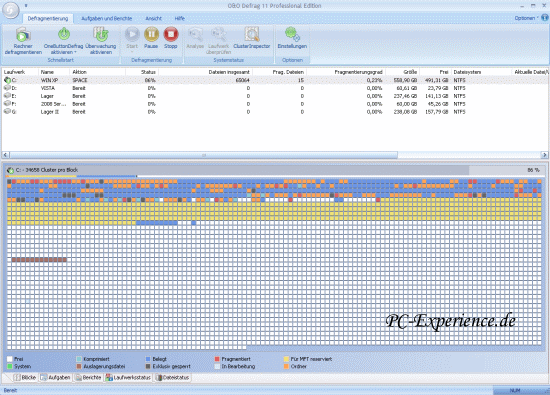
Die verschiedenen Einzelfunktionen der Software sind in thematischen Menügruppen angeordnet, beispielsweise Defragmentierung, Systemstatus und Optionen. Das erleichtert die Navigation innerhalb der Programmoberfläche und stellt alle oft benötigten Funktionen auf Mausklick bereit. Und das ohne den Anwender zu verwirren oder zu verspielt zu wirken. Darüber hinaus läßt sich die Oberfläche über vier Farbvarianten und drei Schriftgrößen anpassen.
Die ersten Einstellungen:
Bevor ihr überhaupt über eine erste Defragmentierung nachdenkt, sollte das Programm erst mal grundsätzlich eingestellt werden, O&O hat dazu zwar eine umfangreiche Hilfe an Bord, aber die richtigen Empfehlungen sucht man vergebens, denn Individualität spielt ja auch eine Rolle...
Darum widmen wir uns dem ersten wichtigen Sreenshot, den ihr über den Button Einstellungen erreicht:

Ob ihr die Berichte nach einer Defragmentierung einsehen wollt oder nicht, bleibt natürlich euch überlassen, aber wer den Haken oben entfernt, bekommt natürlich gar nichts zu sehen respektive zu lesen.
Die Laufwerksüberprüfung entspricht dem Scandisk oder Checkdisk aus Windows und ist dementsprechend anzuraten. Dies gilt auch für den Haken bei den externen Laufwerken, denn wenn dieser nicht gesetzt ist, wird die Option dafür ersatzlos gestrichen. Selbstverständlich könnt ihr diese Einstellungen auch zu einem späteren Zeitpunkt nachholen.
Das Symbol von O&O Defrag hat im Systray nichts zu suchen, darum solltet ihr diese Option auch grundsätzlich abwählen, zumal sich dieses optische Gimmick darüber hinaus auch noch im Autostart plaziert, was nun völlig überflüssig ist. Beachtet dazu aber bitte auch unser gesondertes Optimierungs-Kapitel, denn gerade zu diesem Thema gibt es einiges zu beachten.
Kommen wir zum nächsten Karteireiter:

Die Offline Defragmentierung ist standardmäßig deaktiviert und das aus gutem Grund, denn hier wird das defragmentiert, was im laufenden Windows Betrieb normalerweise gesperrt ist, wie z.B. die Auslagerungsdatei. MFT (Master File Table) und die Registrierdatenbank können ab Windows XP bereits online defragmentiert werden, so daß für diesen Bereich eine Offline Defragmentierung überflüssig ist. Dazu mal eine kleine Tabelle von O&O Software, um das Ganze noch etwas zu verdeutlichen:

Zu den diesbezüglich idealen Einstellungen kommen wir im separaten Kapitel der Optimierungen ohnehin noch zu sprechen...
Der Karteireiter "Tuning" enthält nicht sonderlich viel Tuningpotential, aber die gesetzten Haken auf unserem Screenshot solltet ihr übernehmen, nach vielen Testläufen haben sich als zunehmend ideal erweisen:

Wir wollen euch jetzt auch nicht mit den im Handbuch ohnehin bestens erklärten einzelnen Funktionen langweilen, aber einen Screenshot möchten wir euch nicht vorenthalten:

Hier findet ihr nicht nur die Hilfe, sondern erfreulicherweise auch die Option, eure Version upzudaten, was in früheren Versionen nur rudimentär integriert wurde.
Damit wollen wir es belassen, denn unsere erste Intention für diesen Artikel ist und bleibt die Optimierung von O&O Defrag 10 und genau dazu kommen wir in unserem letzten und wichtigsten Kapitel...
Die Optimierungen:
1. Versteckte Autostarts von O&O Defrag bereinigen:
Als ideale Voraussetzung für ein fehlerfrei laufendes Programm, egal welcher Kategorie, gilt immer noch, das es möglichst wenig Einfluss auf aktive Systemdateien und Abläufe nehmen kann, darum gehört es einfach nicht in den Autostart.
Ergo deaktivieren wir über Start ->Ausführen ->msconfig ->Systemstart zunächst einmal den Trayicon von O&O Defrag, denn trotz der weiter oben beschriebenen Abwahl, taucht er dort nach einiger Zeit unverschämterweise wieder auf.
Ihr könnt es auch gerne gleich zusammen mit ein paar weiteren Deaktivierungen direkt in der Registry durchführen, dazu ruft ihr über Start ->Ausführen ->Regedit.exe euren Registrierdatenbankeditor auf und navigiert zu folgendem Pfad:
HKEY_CURRENT_USER\Software\O&O\O&O Defrag\10.0\Pro\Settings
Hier angekommen, markieren wir im linken Teilfenster den Schlüssel Settings und klickt doppelt auf den Eintrag ShowWizOnStart, den ihr dann auf 0 stellt.
Unterhalb von Settings (das + Zeichen öffnen) markiert ihr den Schlüssel ootip und ändert im rechten Teilfenster den Wert für den Eintrag showTips ebenfalls auf Null.
Zu guter letzt markiert ihr wiederum im linken Teilfenster den Schlüssel Trayicon und öffnet die + Zeichen davor, um dann bei Settings und Monitor zu landen.
Im linken Teilfenster den Schlüssel Monitor markieren und im rechten Teilfenster den Wert für den Eintrag ShowAtStartup auf Null ändern.
Nach einem Neustart sind wir nicht nur die lästigen Tipps und das Begrüssungsfenster los, auch das Trayicon bleibt da, wo es hingehört, verschwunden...
Damit ist es noch nicht getan, denn O&O Defrag 10 läuft ja noch im Autostart und ein ständig im Hintergrund laufendes Defragmentierprogramm ist unserer Meinung nach nicht nur überflüssig, sondern auch nicht unproblematisch, insbesondere bei empfindlichen Virenscannern und speicherlastigen Programmen wie Photoshop o.ä.
Also rufen wir über die Systemssteuerung ->Verwaltung ->unsere Dienste auf und beenden den Dienst O&O Defrag, der erwartungsgemäß auf automatisch steht und stellen ihn auf manuell:
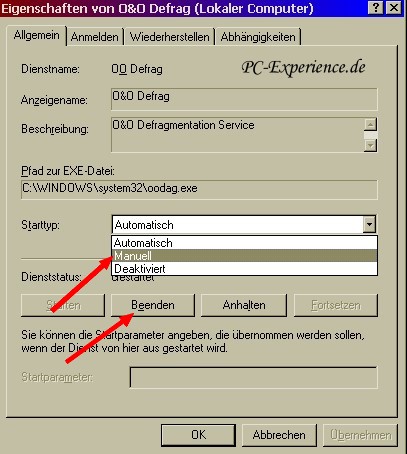
Damit haben wir jetzt die volle Kontrolle über unsere Defragmentierprogramm, allerdings mit der Einschränkung, das wir nun jedes mal den Dienst starten müssen, ohne den O&O defrag nicht läuft, aber auch dafür gibt es Abhilfe...
2. O&O Defrag 10 per Batch einsetzen:
Wir haben für diesen Zweck zwei kleine Batchdateien geschrieben, die ihr euch dazu herunterladen solltet:
O&O Defrag 10 Batchdateien
Diese entpackt ihr bitte auf euren Desktop und seht nun folgende Anordnung:

Wenn ihr also der Meinung seid, es wird Zeit für eine Defragmentierung, dann klickt bitte doppelt auf Defrag-Start.cmd, womit der auf manuell geschaltete Dienst für O&O Defrag gestartet wird. Anschließend könnt ihr wie gewohnt das Programm aufrufen und eure gewünschte Defragmentierung beginnen.
Wenn dies erledigt ist, beendet ihr O&O Defrag wie gewohnt und klickt anschließend doppelt auf Defrag-Stop.cmd, woraufhin der Dienst wieder beendet wird.
Was für ein Aufwand, werden vielleicht einige denken, man kann sich das ja auch alles schenken und O&O Defrag ständig im Hintergrund laufen lassen. In der Tat, das könnte man, aber dann habt ihr überhaupt keine Kontrolle über das Programm und die Entscheidung über dessen Einsatz liegt nicht in eurer Hand, vom Verheddern mit anderen speicherintensiven Applikationen mal ganz abgesehen, was erfahrungsgemäß gerne mal zu System-Irritationen führt. Wir konnten dies insbesondere auch unter Vista feststellen, wo die oben beschriebene Vorgehensweise übrigens identisch ist und die Batch-Dateien ebenso wirkungsvoll funktionieren.
3. Tipps und Hinweise zur Defragmentierung:
Nachdem die Startoptionen von uns reglementiert wurden, kommen wir zum eigentlichen Defragmentiervorgang, wo es auch ein paar Aspekte gibt, die es zu beachten gilt.
1. Unter Vista werden Dateien, die zur Sytemwiederherstellung und Schattenkopien gehören, grundsätzlich nicht defragmentiert, also wundert euch bitte nicht darüber ! Wer diesbezüglich lieber einem aktuellen und sehr viel flexibleren Image Programm vertraut, kann natürlich beides deaktivieren.
2. Vor der ersten Defragmentierung sollte ihr die Offline Defragmentierung für euer Bootlaufwerk einschalten, damit zumindest unter Windows XP und Windows Vista auch einmal die Auslagerungsdatei defragmentiert wird. Danach solltet ihr diesen Modus wieder deaktivieren, alle 2-3 Monate ist eine Optimierung in diesem Beeich völlig ausreichend, da eine Fragmentierung hier nicht permanent stattfinden. Außerdem macht es aus durchaus Sinn, nach einer längeren Pause der Nichtdefragmentierung, die Auslagerungsdatei (Pagefile.sys) und den Ruhezustand (Hyperfile.sys) zu deaktivieren, um eine Defragmentierung von Grund auf zu starten. Wenn diese dann beeendet ist, die Auslagerungsdatei bitte wieder aktivieren.
3. In der Praxis haben sich die Complete-Name mit anschließender Space Defragmentierung auf unseren Betriebsystemen als ideal erwiesen, das muß auf eure Systeme nicht zwangsläufig zutreffen. Probiert darum einfach mal alle Optionen aus, ihr werdet sehr schnell spüren, womit eure Festplatten und Daten am besten zurecht kommen.
4. Wir werden häufig gefragt, ob man vor einer Defragmentierung noch vorbereitende Massnahmen treffen sollte und die Antwort ist eindeutig ja: löscht eure temporären Dateien und sonstigen Datenmüll nach unserem entsprechenden Artikel:
CCleaner richtig und gefahrlos einsetzen
Darüber hinaus haben wir es uns zum Prinzip gemacht, während einer Defragmentierung keine größeren Aktionen am Rechner durchzuführen, also wartet mit aufwendigen CAD-Berechnungen, Videoschnitt oder speicherintensiven Games, bis das Programm fertig ist.
Zur Systemoptimierung noch ein paar Artikel-Empfehlungen:
Die Windows-XP-Trilogie Teil 1: Der Performance-Workshop
aktuelle Windows Vista Artikel
5. Eine für jeden passende Antwort auf die Häufigkeit einer Defragmentierung existiert ohnehin nicht, weil jeder seine Daten anders verwaltet und weil die individuellen Vorlieben bei der Systempflege eine große Rolle spielen. In unserer Redaktion werden beispielsweise nach jeder Internetsitzung die temporären Dateien mit dem CCleaner gelöscht (wie im Artikel beschrieben), das dauert ein paar Sekunden und das System ist entmüllt, ansonsten wird alle 14 Tage defragmentiert, da wir für Testzwecke viel installieren/deinstallieren. Wer natürlich jeden Tag auf seinem System Gigabytes an Dateien hinundherschiebt, viel herunterlädt, viel installiert/deinstalliert, der hat natürlich einen größeren Fragmentierungsgrad auf seinem Datenträger, als ein User, der in der Woche lediglich 2 Word Dateien mit Text füllt...
6. Wenn ihr über ein Dualboot System verfügt, kommt bitte nicht auf die Idee, von einem System aus auch die Partition mit dem anderen installierten Betriebssystem zu defragmentieren, was insbesondere unter Vista für Probleme sorgen kann, da Vista seine Partition immer C:\ nennt. Installiert sicherheitshalber O&O Defrag auf jedem Betriebssystem und defragmentiert von dort aus eure Betriebssystem Partition separat.
7. Es sollten wenigstens 10 bis 15% freier Speicherplatz auf der zu defragmentierenden Festplatte/Partition vorhanden sein, sonst bricht Windows gerne mal die Defragmentierung ab, also beherzigt bitte Punkt 4.
8. Schaut euch über die Analyse von O&O Defrag genau an, wie hoch euer Fragmentierungsgrad aktuell ausschaut, sollte er unter 10% liegen, könnt ihr die Defragmentierung noch verschieben.
9. Einer der besten Zeitpunkte für eine Defragmentierung ist erreicht, wenn ihr z.B. nach einer Neuinstallation des Betriebssystems wirkliche alle Programme, Spiele und Applikationen installiert habt. Darüber hinaus macht es auch Sinn, nach der Installation von aktuellen Spielen, die oft einige Gigabytes an Speicherplatz belegen, den Defragmentierer zu aktivieren, da gerade die Spiele gerne ihre Daten ungeordnet auf der Festplatte verteilen.
10. Lest auch ruhig mal die FAQs
von O&O Software, die natürlich auch viel Werbung in eigener Sache enthält, auf der anderen Seite aber ebenso viel wichtiges erklärt.
Nachtrag zu O&O Defrag 11 Professional Edition:
Die vor kurzem neu erschienene Version bietet nicht so viel neues, als das wir darüber einen neuen Artikel schreiben müßten, insofern beschränken wir uns auf ein ergänzendes Kapitel.
NEU: Schutz vor starker Fragmentierung durch Hintergrundüberwachung und -defragmentierung
NEU: Defragmentierung einzelner Verzeichnisse und Dateien über das Kontextmenü
NEU: Optimierte Dateistatusanzeige und erweiterte Blockansicht
Aufgabenassistent für das Planen und Automatisieren von Defragmentierungen
Gleich der erste Punkt fließt in unsere Optimierungen mit ein, denn diese Hintergrundüberwachung hat sehr oft kontraproduktive Auswirkungen, insbesondere auf langsamen und ressourcenschwachen System sollte man darauf verzichten, insbesondere dannn, wenn dazu noch ein leistungsfordernder Virenscanner das System überwacht.
Die Ein-Aus Option der Hintergrundüberwachung ist nicht über den üblichen Weg der Einstellungen zu deaktivieren, sondern direkt auf dem Hauptscreen des Programms und zwar oben links:
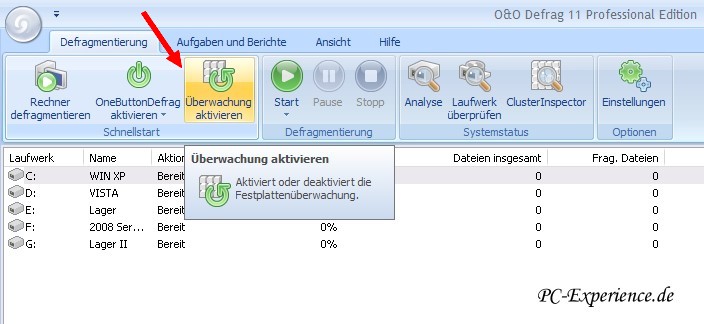
Ansonsten gelten auch für die O&O Defrag 11 Professional Edition alle anderen bereits beschriebenen Optimierungen. Unsere Batchdateien usw. funktionieren mit der neuen Version ebenso fehlerfrei.
Fazit:
An dieser Stelle gleich noch ein weiterer Hinweis: Für die Servervarianten gibt es natürlich auch ein speziell zugeschnittenes Tool von O&O-Software, nämlich O&O Defrag Server Edition, die bequem über eine Managementkonsole aufgerufen wird und komfortabel über das lokale oder globale Netzwerk gesteuert werden kann.
Aber kommen wir zu unserem eigentlichen Fazit,
Defragmentierprogramme existieren einige auf dem Markt und wir haben sie alle ausprobiert, sind aber schlußendlich dann doch wieder bei O&O Defrag angelangt, es ist einfach das effektivste Programm in jeder Hinsicht. Das Eigenleben kann man ihm austreiben und wenn man ein paar Aspekte aus unserem Artikel umsetzt, gibt es auch keine Probleme.
Wer sich von einem Defragmentierprogramm allerdings verbesserte Frameraten in seinen Spielen oder gar gesteigerte Benchmarks bei dem Kampf um Spitzenpositionen in der Bestenliste erwartet, der ist gewaltig auf dem Holzweg. Man spürt den flüssigeren Ablauf einer frisch defragmentierten Festplatte, das steht außer Frage, aber darum geht es nicht mal ansatzweise. Primäre Relevanz hat die Minimierung der Festplattenzugriffe, durch die unsere Festplattenmechanik weniger beansprucht wird, was wiederum ihrer Lebensdauer zu Gute kommt. Darüber hinaus wird nicht nur der Zugriff auf bestehende Dateien verbessert, auch das Speichern frischer Daten wird optimiert, denn freie Festplattensektoren werden ebenfalls so organisiert, daß wieder mehr Platz zur Verfügung steht. Wir sparen also nicht nur etwas Zeit, sondern gewinnen auch Speicher zurück, was in der Summe zumindest ansatzweise den recht hohen Preis von über 40 € für etwas relativiert...
Cerberus
|
|













